誰かに電話しても、相手が電話に出ない場合、少なくとも相手はそれに応答しなかったことがわかります。ただし、メールに関しては、実際に誰かがあなたのメールを読んだ場合は通知を受け取りません。受信者が応答を送信してメールに返信することを決定するまで、完全に暗闇の中にいます。
メールクライアントとしてOutlookを使用している場合、実際に対処できる機能があります。上記のような状況。 Outlookの開封確認メッセージでは、実際に送信した誰かがメールを開いたかどうかを調べる を使用できます。
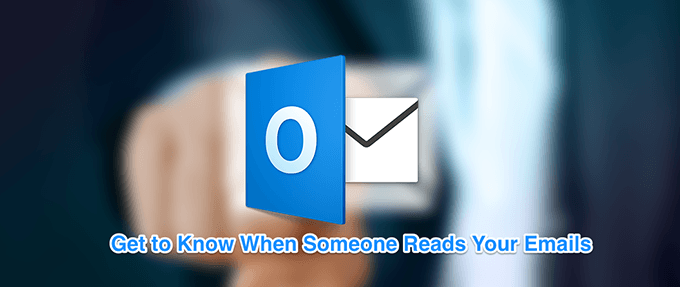
この機能をメールで使用するには、まず機能を設定する必要があります。
Outlookの配信確認とは
Outlookでは、実際には、開封確認と配信確認の2種類の確認を要求できます。どちらも2つの異なるものであり、ここでそれらがどのように機能するかを説明します。
配信確認とは、メールが配信されたときに生成される確認です。メールが受信者に送信されたことを確認し、受信者は受信トレイにそれを保持する必要があります。
Outlookの開封確認とは
開封済み一方、領収書は、受信者がメールを実際に開いたときに生成される領収書です。メールが受信トレイで未読または未開封のままである限り、この領収書は生成されません。
In_content_1 all:[300x250] / dfp:[640x360]- >だから、この領収書を受け取ったときに誰かがあなたの電子メールを見ていることをかなり確信することができます。
ただし、すべての電子メールプロバイダーとアプリケーションが読み取りをサポートしているわけではないことに注意してくださいOutlookの領収書。サポートしていない人は、Outlookでメールの領収書を受け取りません。
Outlook for Desktopで1つのメールの開封確認をリクエストする
Outlookでは、すべての送信メールまたは選択したメールの開封確認を設定できます。メールのすべてに領収書が必要ない場合は、必要なメールにのみ設定できます。
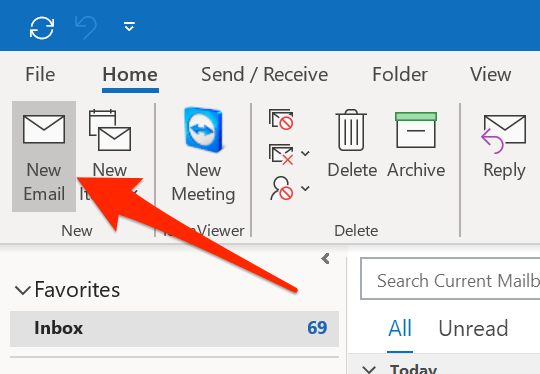
このメールが届いたときに領収書を受け取りたい場合は、[開封確認をリクエスト]チェックボックスをオンにします。受信者が開きます。
オプションで、[配信確認をリクエスト]オプションにチェックマークを付けて、メールの配信時に通知を受け取ることができます。
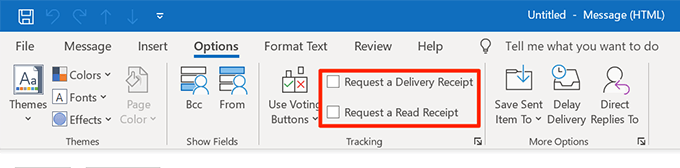
すべての送信メールの開封確認をリクエストするOutlook
送信メールごとに開封確認を必要とする人は、上記の方法は理想的ではないかもしれません。より良い解決策は、送信するすべてのOutlookメールの開封確認を有効にできるOutlook設定のオプションの1つを使用することです。
そのように、オプションをチェックする必要はありません。新しいメールを書くたびに。その後、発信メールが追跡可能になります のすべて。
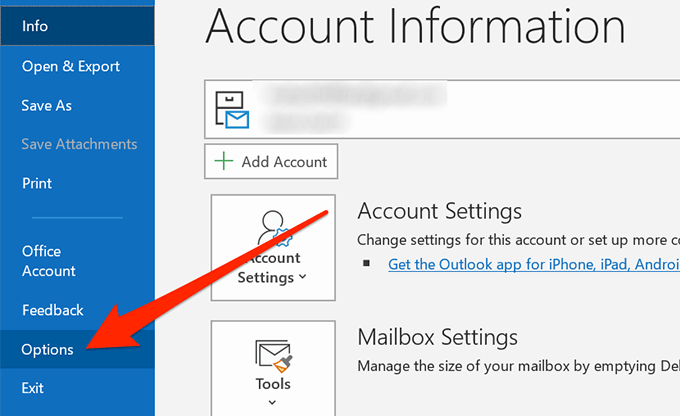
セクション内には、受信者がメッセージを表示したことを確認する領収書を読むというチェックボックスがあります。 >。ボックスをチェックしてオプションを有効にします。次に、下部の[OK]をクリックします。
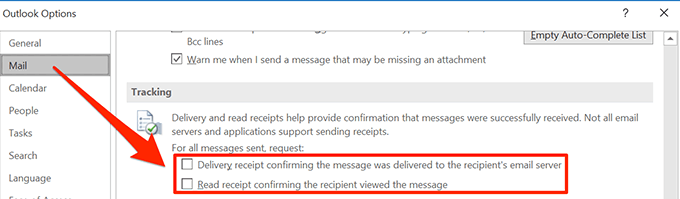
今後、Outlookはすべての送信メールの開封確認を要求します。
Outlook for Desktopで受信した開封確認要求を管理する
Outlookで開封確認を要求するメールを送信するのと同じように、また、送信されたメールを読んだかどうかも知りたいです。開封確認のリクエストが記載されたメールを見つけたら、実際に手動でOutlookがすべきこと を定義できます。
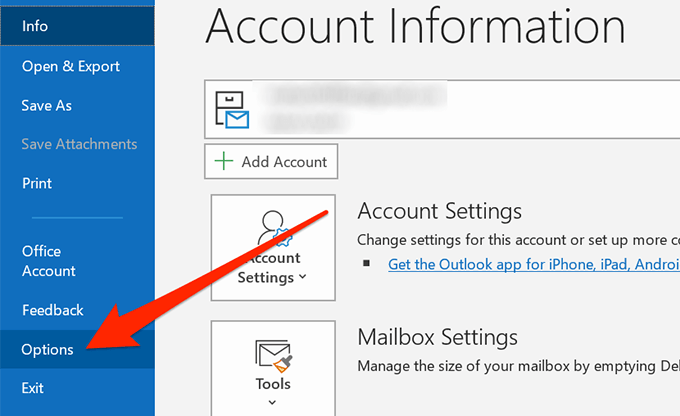
セクションの下には、3つのオプションがあり、それらはすべて説明不要です。これらのオプションのいずれかを有効にして、下部の[OK]をクリックして変更を保存します。
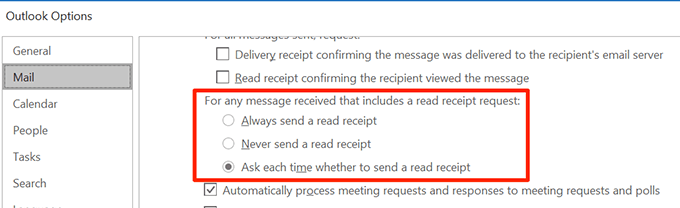
着信受信要求の管理Outlook For Web
Outlook Webバージョンを使用している場合は、開封確認要求がある電子メールの処理方法を決定するオプションもあります。設定には、機能を設定できるオプションがあります。
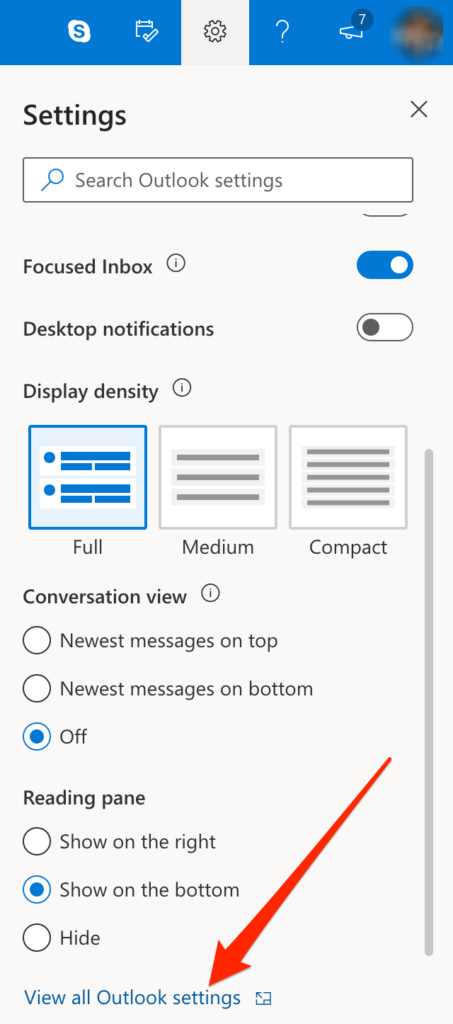
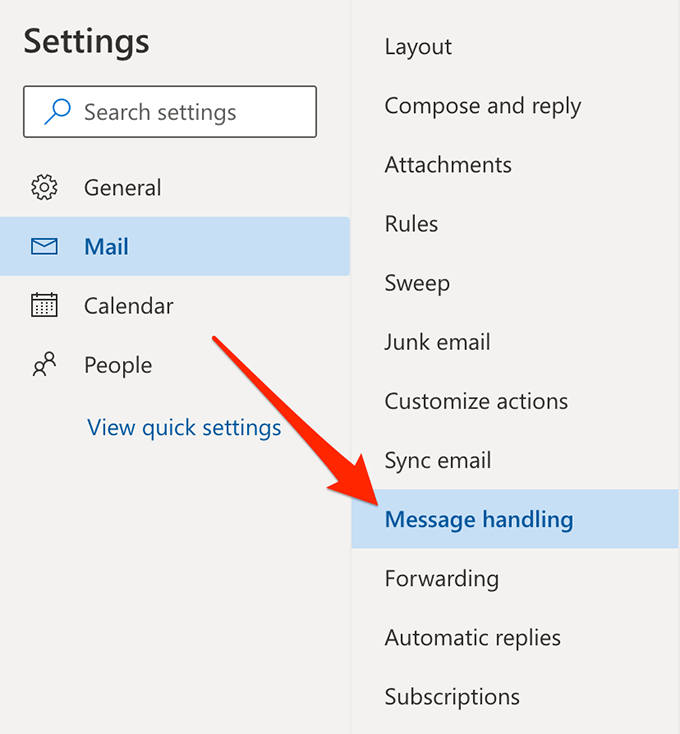
リストからいずれかのオプションを選択し、下部にある[保存]をクリックします。
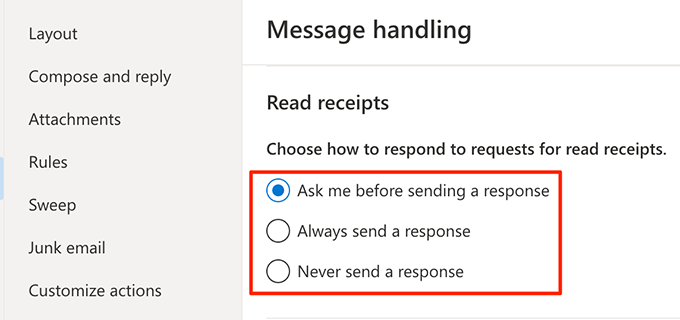
Outlookの開封確認は、メールが実際に読み取られたのか、誰も迷惑メールを開かないのかを確認できるため、非常に便利な機能です。以下のコメントでもこの機能が役立つと思われる場合はお知らせください。